[Soved] Blue Screen -Fehler TCPIP.sys
![[Soved] Blue Screen -Fehler TCPIP.sys](https://ilinuxgeek.com/storage/img/images_5/[soved]-blue-screen-error-tcpipsys.png)
- 2765
- 377
- Ilja Köpernick
Der blaue Bildschirm der Todesfälle gehören zu den schwierigsten zu lösen, da sie das System sofort und vollständig heruntergefahren haben. Ein solcher Fehler ist der mit dem Code TCPIP.sys. Dies bedeutet das Übertragungskontrollprotokoll über das Internetprotokoll.
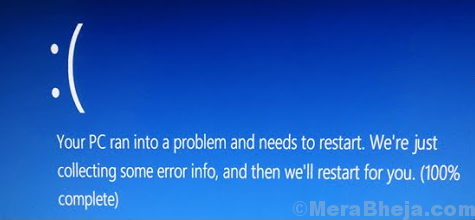
Ursache
Der Fehler bedeutet ein Problem mit den Treibern oder widersprüchlichen Programmen. Grundsätzlich ist das Übertragungssteuerungsprotokoll über das Internetprotokoll erforderlich, um Geräte über das Internet zu verbinden. Wenn es fehlschlägt, wird das System geschlossen, da es sich um ein entscheidendes Protokoll handelt.
Unser Ansatz zur Lösung wäre, das Problem mit den Treibern und dann mit problematischen Programmen zu überprüfen. Normalerweise könnten wir uns beim Neustart des Systems nach diesem Blue -Screen -Fehler beim System anmelden.
Probieren Sie die folgenden Schritte zur Fehlerbehebung nacheinander aus:
Inhaltsverzeichnis
- Lösung 1] Windows aktualisieren
- Lösung 2] Aktualisieren Sie die Treiber
- Lösungen 3] Scan nach inkompatibler Software
- Lösung 4] Deaktivieren Sie die Antivirensoftware vorübergehend
Lösung 1] Windows aktualisieren
1] klicken.
2] Wählen Sie auf der Seite Einstellungen Aktualisierungen und Sicherheit aus der Option aus.
3] Klicken Sie jetzt auf Aktualisieren, um Windows Update durchzuführen.
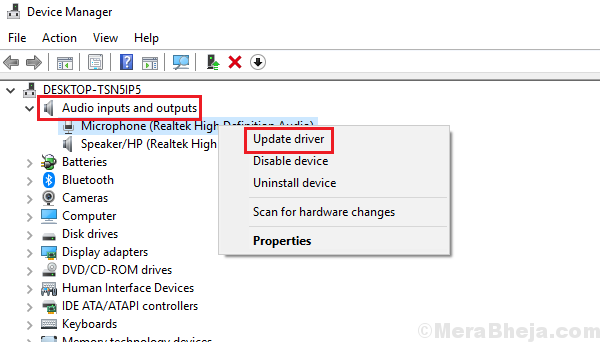
4] Starten Sie das System neu.
Lösung 2] Aktualisieren Sie die Treiber
Während der Durchführung eines Windows Update aktualisiert die Treiber automatisch. Wenn das nicht funktioniert, können wir sie manuell aktualisieren.
1] Drücken Sie Win + R, um das Auslauffenster zu öffnen und den Befehl einzugeben devmgmt.MSC. Drücken Sie die Eingabetaste, um das Geräte -Manager -Fenster zu öffnen.
2] Klicken Sie im Geräte-Manager-Fenster mit der rechten Maustaste und wählen Sie den Treiber für alle Treiber aktualisieren.
3] Starten Sie das System neu.
4] Sie können auch in Betracht ziehen, die Treiber zu deinstallieren. Klicken Sie einfach mit der rechten Maustaste auf sie und wählen Sie Deinstallation aus. Starten Sie das System neu, während Sie es mit dem Internet fest verkabelt halten. Die Fahrer werden sich wieder einbauen.
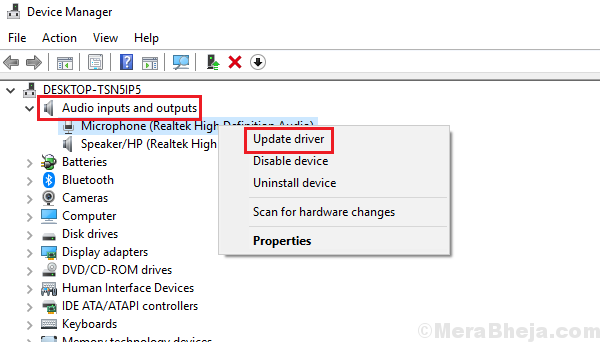
5] Wenn die Aktualisierung der Treiber nicht so funktioniert, können wir die Treiber von der Website des Herstellers herunterladen.
Ich würde in diesem Fall nicht vorschlagen. Wenn ein bestimmter Treiber konfliktfrei wäre, würde dies das Problem mit einem bestimmten Merkmal und nicht dem System selbst (i) verursachen.e. Es wäre kein blauer Bildschirmfehler).
Lösungen 3] Scan nach inkompatibler Software
Während der Hauptschritt zum Überprüfen desselben besteht darin.
1] Presse Strg+Alt+del und wählen Sie Task Manager aus der Liste.
2] Erweitern Sie die Liste der Programme im Task -Manager.
3] Überprüfen Sie, welche Prozesse den Hauptteil der Systemressourcen verwenden. Wenn dies Ihnen hilft, eine Vorstellung vom widersprüchlichen Programm zu bekommen, wäre es hilfreich.
Abgesehen davon könnten wir versuchen, ein paar Programme wie folgt zu deinstallieren:
1] Drücken Sie Win + R, um das Auslauffenster zu öffnen und den Befehl einzugeben Schalttafel. Drücken Sie die Eingabetaste, um das Bedienfeld zu öffnen.
2] Wählen Sie Programme und Funktionen aus der Liste aus, und es wird die Liste der Programme angezeigt.
3] Wir können mit der rechten Maustaste klicken und mit Konfliktprogrammen deinstallieren und konflikt.
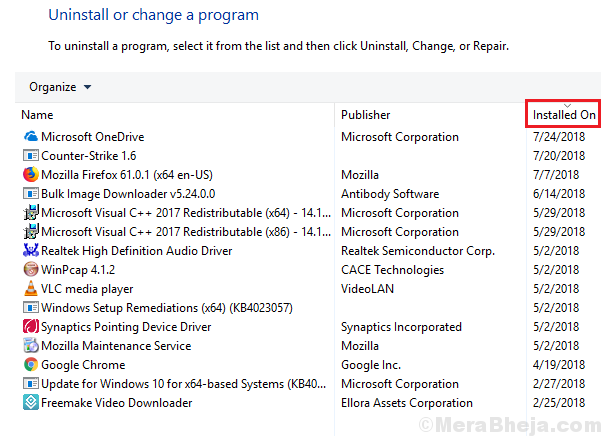
Nun ist die Frage, wie Sie entscheiden können, welches Programm widersprüchlich ist. Normalerweise ist bekannt, dass hochrangige Spiele und die damit verbundene Software Konflikte verursachen. Z.B. Geforce -Erfahrung, Webroot, NetWorx usw. Abgesehen davon konnten wir kürzlich installierte Software überprüfen. Da das Thema kürzlich ist, könnte man verstehen, dass das widersprüchliche Programm möglicherweise kürzlich installiert ist.
Lösung 4] Deaktivieren Sie die Antivirensoftware vorübergehend
Es ist bekannt. Diese Fehlerbehebung ist möglicherweise nicht allgemein, da die Schnittstelle für verschiedene Antivirenmarken unterschiedlich ist. Öffnen Sie somit die Antivirenanwendung in Ihrem System und prüfen Sie, ob Sie die Option deaktivieren können. Sie können sich an den Antivirenhändler wenden, um mit demselben Hilfe zu erhalten.
Ich hoffe, es hilft bei der Lösung Ihres Problems!
- « [Gelöst] Der Remote -Computer erfordert die Authentifizierung der Netzwerkebene
- Fix Destion Ordner Zugriff in Windows 10 verweigert »

